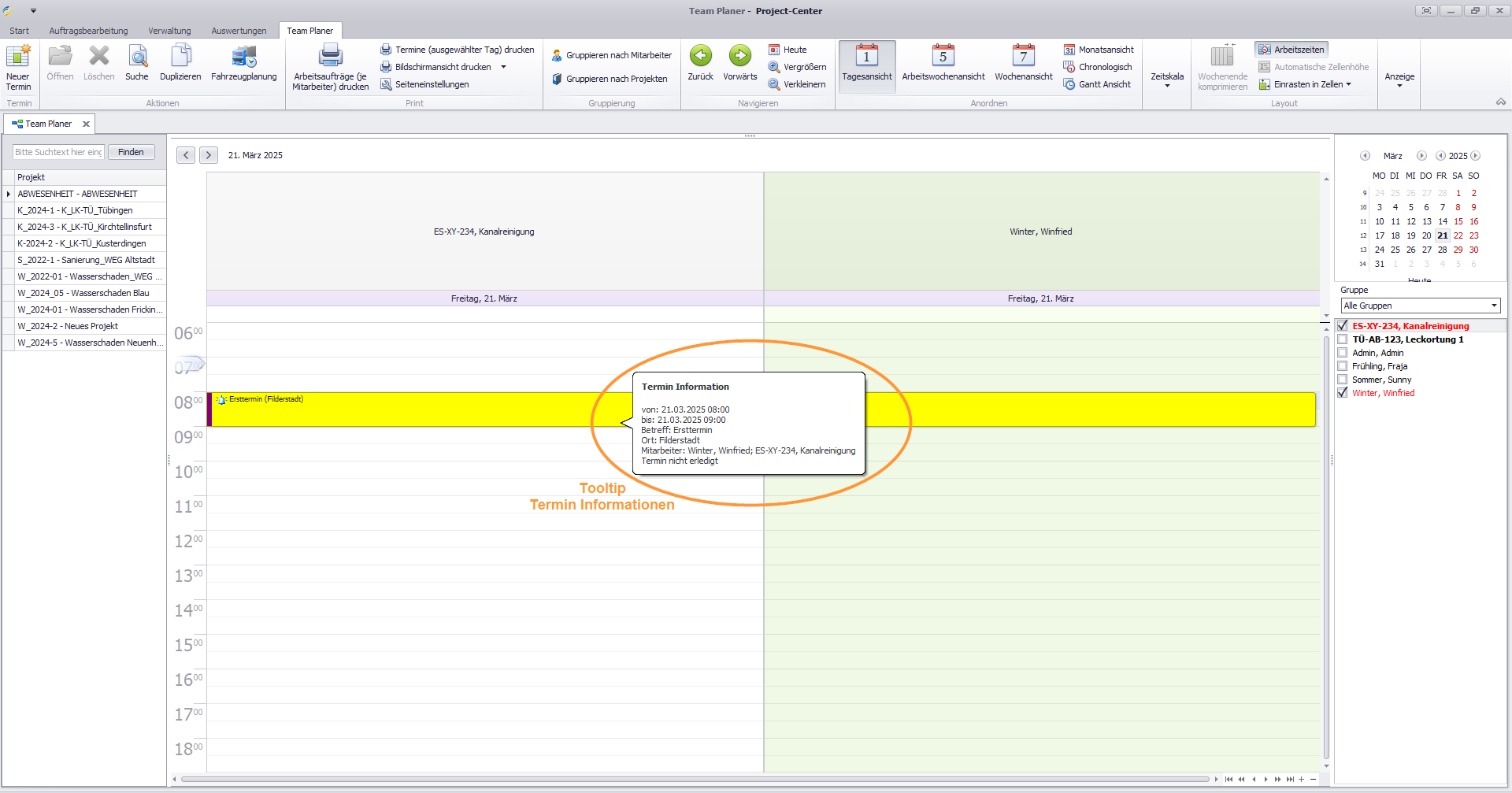Terminplanung (Team Planer)
Der Teamplaner erleichtert Ihnen die Außendienstplanung Ihrer Mitarbeiter und die Fahrzeugplanung.
So öffnen Sie den Team Planer
Klicken Sie in der Menüzeile auf Start.
Klicken Sie im Aktionsmenü auf Team Planer.
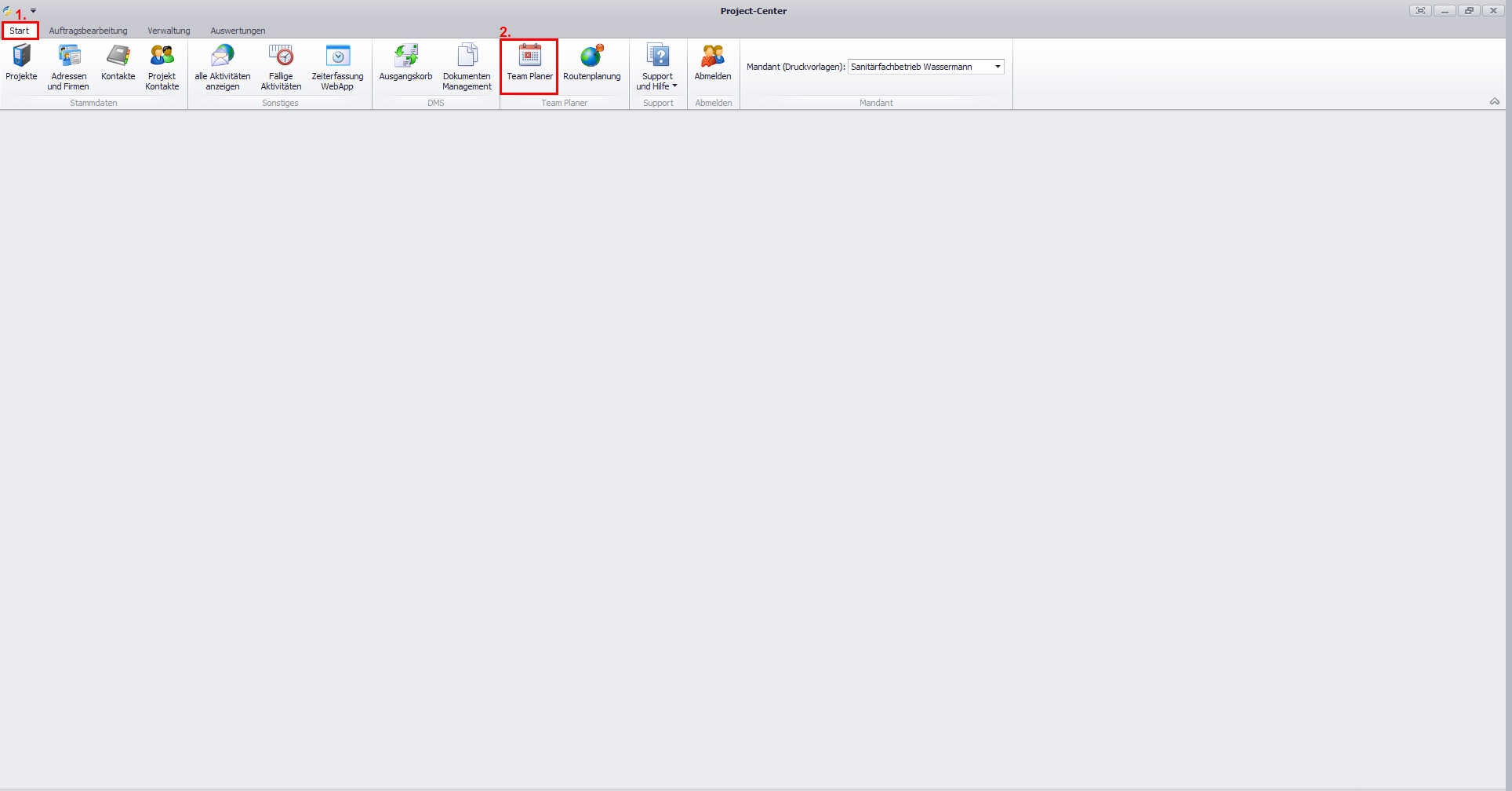
Es öffnet sich der Reiter Team Planer und das Fenster Tägliche Fahrzeug Planung.
Um mit dem Kalender zu arbeiten, minimieren Sie das Fenster Tägliche Fahrzeug Planung.
So ist der Team Planer aufgebaut
Links im Arbeitsbereich werden die aktiven Projekte angezeigt.
Sie können einen Termin direkt einem Projekt zuordnen.In der Mitte werden die Kalender der ausgewählten Mitarbeiter angezeigt.
Die Ansicht (z. B. Wochenansicht) kann im Aktionsmenü angepasst werden.Rechts werden eine Monatsübersicht sowie aktive Mitarbeiter und Fahrzeuge angezeigt.

So öffnen Sie den Kalender eines Mitarbeiters oder Fahrzeugs
Klicken Sie in der rechten Seitennavigation in das Feld Gruppe und wählen Sie eine Benutzergruppe aus, um die Anzeige der Mitarbeiter und Fahrzeuge zu filtern.
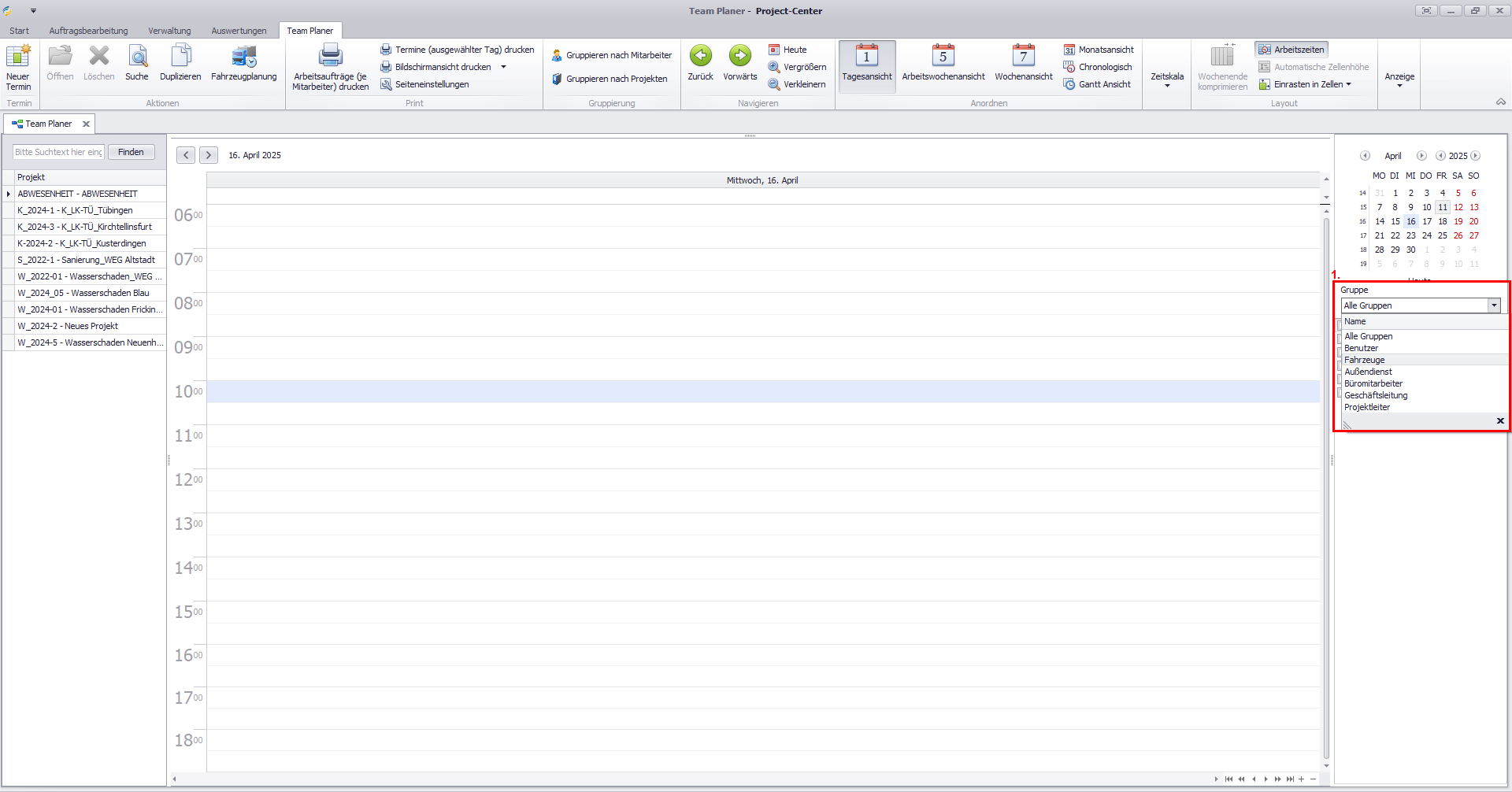
Setzen Sie bei einem oder mehreren Mitarbeitern / Fahrzeugen einen Haken ✔️.
Für ausgewählte Mitarbeiter / Fahrzeuge wird eine Kalenderspalte geöffnet.
Mitarbeiter und Fahrzeuge, die am angezeigten Tag bereits einen Termin stehen haben, werden in roter Schrift angezeigt.
So öffnen Sie die Schnellansicht der Termin Informationen
Bewegen Sie den Mauszeiger über einen Termin. Es erscheint ein Tooltip mit allen hinterlegten Informationen zum Termin.